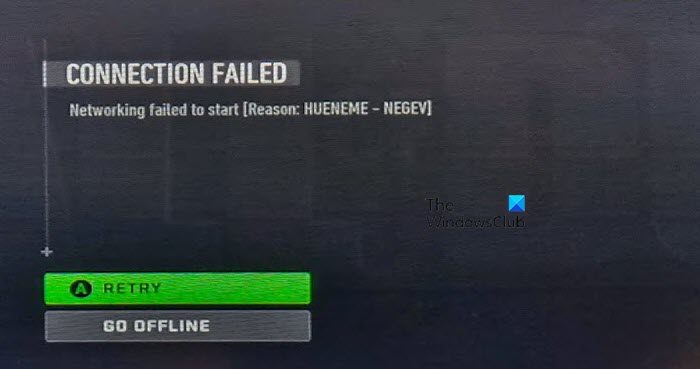Beim Herstellen einer Verbindung zum Server von Call of Duty Modern Warfare erhalten Benutzer den HUENEME NEGEV-Fehler. Dieses Problem betrifft nicht nur den PC, sondern kann auch auf Konsolen auftreten. In diesem Beitrag werden wir über diesen Fehler sprechen und sehen, was Sie tun können, wenn dieser Fehler auftritt HUENEME NEGEV-Fehler in Modern Warfare und Warzone.
VERBINDUNG FEHLGESCHLAGEN
Das Netzwerk konnte nicht gestartet werden [Reason: HUENEME – NEGEV]
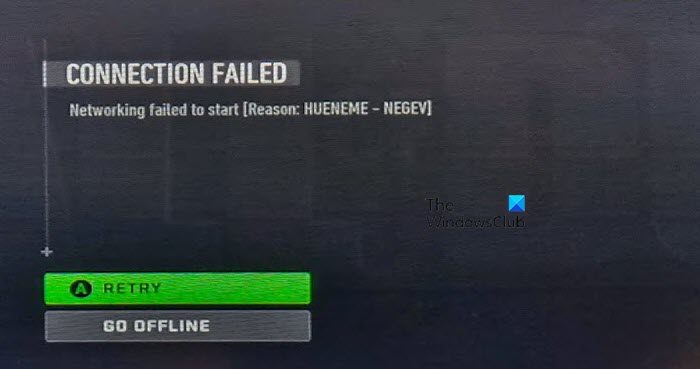
Behebung des HUENEME NEGEV-Fehlers in Modern Warfare und Warzone
Wenn Sie in Modern Warfare und Warzone den HUENEME NEGEV-Fehler erhalten, befolgen Sie die unten aufgeführten Lösungen.
- Starten Sie Ihr Spiel und Ihren PC oder Ihre Konsole neu
- Verwenden Sie VPN
- Wechseln Sie zu Google Public DNS
- Deaktivieren Sie Teredo
- Wechseln Sie zu einem anderen Netzwerk
Lassen Sie uns ausführlich darüber sprechen.
1]Starten Sie Ihr Spiel und Ihren PC oder Ihre Konsole neu
Das allererste, was wir tun müssen, wenn dieser Fehler auftritt, ist, das Spiel neu zu starten. Wenn das nicht funktioniert, schalten Sie das Gerät, auf dem Sie spielen, aus und wieder ein. In diesem Fall müssen Sie das Gerät ausschalten, alle Kabel entfernen, einige Minuten warten, das Gerät wieder anschließen und es dann einschalten. Überprüfen Sie anschließend, ob das Problem behoben ist.
2]Verwenden Sie VPN
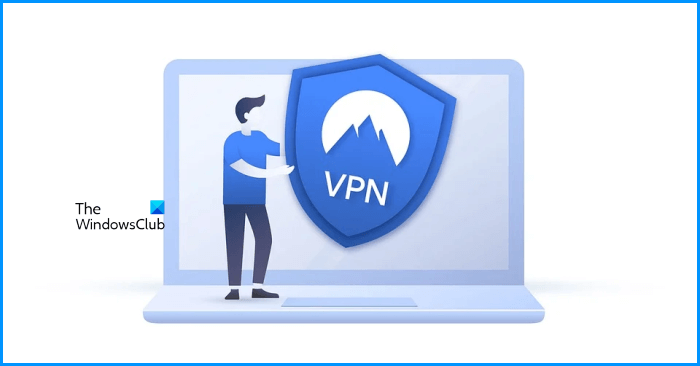
Als nächstes empfehlen wir, das VPN zu verwenden, um eine Verbindung zu einem anderen Land wie Kanada oder einer anderen Region wie Europa herzustellen. Wir tun dies, um eine Verbindung zu einem anderen Server herzustellen, da dies auf einen vorübergehenden Ausfall zurückzuführen sein kann. Schalten Sie jedoch nicht einfach das VPN ein, sondern melden Sie sich von Ihrem Gerät ab, stellen Sie eine Verbindung zu einem VPN her und melden Sie sich dann wieder an. Hoffentlich wird dies die Arbeit für Sie erledigen. Wenn Sie derzeit kein VPN haben, sehen Sie sich unsere Liste mit einigen der besten kostenlosen VPNs an.
3]Wechseln Sie zu Google Public DNS

Eine der dauerhaften Problemumgehungen zur Behebung dieses Problems ist die Einrichtung eines Google DNS. Der Wechsel zu Google DNS ist eine der besten Maßnahmen, um Schwankungen im Netzwerk zu beseitigen. Befolgen Sie die unten aufgeführten Schritte, um zu Google DNS zu wechseln.
- Starten Sie das Feld „Ausführen“ mit Win + R.
- Typ ncpa.cpl und drücken Sie die Enter-Taste.
- Klicken Sie nun mit der rechten Maustaste auf den Netzwerkadapter und wählen Sie Eigenschaften.
- Wählen Sie hier die aus Internetprotokoll Version 4 (TCP/IPv4) Option und wählen Sie Eigenschaften.
- Wählen Sie die Option „Folgende DNS-Serveradressen verwenden“ und geben Sie die folgende IP-Adresse ein.
Preferred DNS server: 8.8.8.8
Alternate DNS server: 8.8.4.4
- Klicken Sie abschließend auf die Schaltfläche OK, um die Einstellung zu speichern.
- Gehen Sie nun zurück und öffnen Sie die Eigenschaften Internetprotokoll Version 6 (TCP/IPv6) und konfigurieren Sie die DNS-Einstellung wie unten beschrieben.
Preferred DNS server: 2001:4860:4860::8888
Alternate DNS server: 2001:4860:4860::8844
Nachdem Sie die Einstellungen gespeichert haben, starten Sie das Spiel und prüfen Sie, ob das Problem behoben ist. Hoffentlich wird dies den Zweck für Sie erfüllen.
4]Deaktivieren Sie Teredo
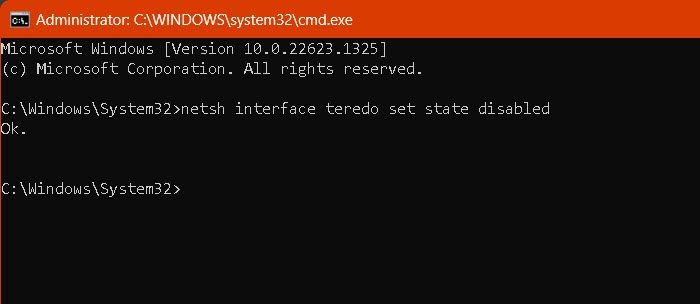
Teredo ist ein Netzwerkprotokoll, das es dem Client, also Ihrem Gerät, ermöglicht, mit dem Server über IPv6 zu kommunizieren. Der einzige Nachteil dabei ist, dass Sie nicht auf IPv6-Websites zugreifen können. Deshalb zeigen wir Ihnen nicht nur, wie Sie Teredo deaktivieren, sondern auch, wie Sie es aktivieren.
Offen Eingabeaufforderung als Administrator, indem Sie es im Startmenü suchen.
Führen Sie den folgenden Befehl aus Deaktivieren Sie Teredo.
netsh interface teredo set state disabled
Führen Sie den folgenden Befehl aus Teredo aktivieren.
netsh interface teredo set state default
Überprüfen Sie abschließend, ob das Problem behoben ist.
Lesen: NAT-Typ: Nicht verfügbar, Teredo-IP-Adresse kann nicht abgerufen werden, 0x89231906
5]Wechseln Sie zu einem anderen Netzwerk
Wir haben eine weitere Problemumgehung, die Sie ausprobieren sollten: Wechseln Sie einfach zu einem anderen Netzwerk. Dieses Netzwerk kann ein mobiler Hotspot sein, und selbst das würde funktionieren.
Wir hoffen, dass Sie das Problem mit den in diesem Beitrag genannten Lösungen lösen können.
Lesen: Beheben Sie den COD Warzone 2 Dev Error 6345 auf einem Windows-PC
Wie behebe ich meinen Hueneme Negev-Code?
Hueneme Negev ist ein Netzwerkfehler und um ihn zu beheben, müssen wir die Netzwerkstörungen Ihres Computers beheben. Es gibt verschiedene Lösungen und Problemumgehungen, die wir in diesem Beitrag erwähnt haben, um dieses Problem zu beheben. Sie können mit der Ausführung der ersten Lösung beginnen und dann nach unten vorgehen.
Lesen: Behebung des PUGET ALTUS-Fehlers in Modern Warfare und Warzone
Wie behebe ich Hueneme Concord Warzone?
Der Hueneme Concord-Fehler in Warzone bedeutet, dass Ihr Netzwerk nicht auf die an es gesendete Anfrage antworten kann. Dies kann auf Serverausfälle oder einige Netzwerkprobleme im Client selbst zurückzuführen sein. Wir empfehlen Ihnen, unseren Leitfaden zu lesen, um zu erfahren, was zu tun ist, wenn in Warzone ein Hueneme Concord-Fehler auftritt.
Lesen Sie auch: Beheben Sie den Modern Warfare-Fehler, Ursache 10, Fehlercode 2004.